Como navegador, Google Chrome tiene una gran cuota de mercado. Además de ser un navegador, también es una pieza importante de software en nuestras computadoras (como lo demuestra el hecho de que Google construyó un sistema operativo completo basado en él para Chromebooks). Entonces, si Chrome deja de responder, ¿qué haces? No entre en pánico, no llame al 911, simplemente desplácese hacia abajo y lea nuestra lista de soluciones para este problema más común.
Nota: asumimos aquí que ha hecho las cosas básicas como probar su conexión a Internet con otros navegadores y restablecer su enrutador antes de venir aquí. Si no lo has hecho, ¡deberías!
matar cromo
A veces, algo en una página web (un anuncio, un video o una codificación incorrecta) puede hacer que Chrome se bloquee y la ventana deje de responder. En estas situaciones, ni siquiera puede hacer clic en la cruz para cerrar Chrome o Alt + F4 para salir.
La mejor manera de salir de esto es presionar Ctrl + Shift + Escape y usar el Administrador de tareas para finalizar el proceso de Chrome (haga clic con el botón derecho en Chrome en el Administrador de tareas, luego «Finalizar tarea»). Para ocasiones futuras, es posible que también desee que su Administrador de tareas aparezca «Siempre en la parte superior» para que no termine oculto detrás de la ventana de Chrome que no responde. Para hacer esto, en el Administrador de tareas, haga clic en «Opciones», luego en «Siempre visible» para que haya una marca al lado.
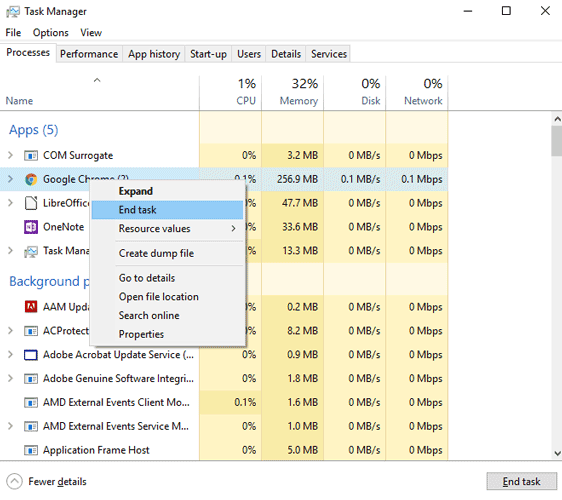
Deshabilitar extensiones una por una
Las extensiones de Chrome pueden ser un grupo inconstante, y una extensión dudosa que se ejecuta en segundo plano puede hacer que todo el navegador se vuelva loco. Si Chrome deja de responder regularmente para usted, haga clic en el ícono de menú en la parte superior derecha -> Más herramientas -> Extensiones, luego deshabilite una extensión y siga usando Chrome. Si aún tiene el problema, vuelva a habilitar ese, luego deshabilite otro y repita este proceso hasta que Chrome comience a funcionar correctamente. En ese momento, sabrá que ha encontrado al culpable y puede eliminarlo de inmediato.

¿Quieres ver algunas excelentes extensiones de Chrome en las que puedes confiar? Echa un vistazo a nuestro resumen de las mejores extensiones de Chrome.
Cambiar la configuración de su proxy
Un servidor proxy actúa como intermediario entre su navegador e Internet, brindándole más anonimato cuando se conecta. Chrome utiliza la configuración de proxy integrada de Windows de forma predeterminada, pero si esto le causa problemas, puede desactivar la opción que detecta automáticamente su configuración de proxy.
Para hacer esto, vaya a Configuración en Chrome, desplácese hasta la parte inferior y haga clic en «Avanzado», luego desplácese hasta la parte inferior nuevamente y haga clic en «Abrir configuración de proxy». En la ventana «Propiedades de Internet», haga clic en la pestaña Conexiones, «Configuración de LAN», luego asegúrese de que todas las casillas estén desmarcadas. (Siempre puede volver a marcar la casilla «Detectar configuración automáticamente» más tarde). Alternativamente, si tiene su propia dirección proxy que le gustaría ejecutar, marque la casilla «Usar un servidor proxy» e ingrésela allí.
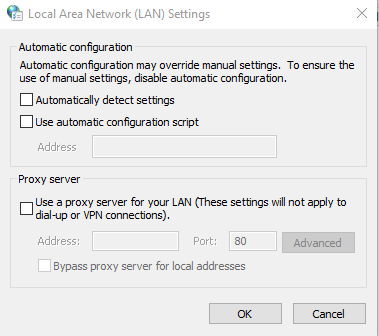
restablecer cromo
Si ninguna de estas cosas funciona, entonces la opción nuclear es restablecer Chrome. Afortunadamente, esto no significa que tengas que reinstalar todo porque hay un botón en el menú de configuración de Chrome que lo hace por ti.
Abra el menú de Chrome, vaya a «Configuración -> Avanzado», luego desplácese hasta el final hasta «Restablecer». Haga clic en él, luego haga clic en «Restablecer» nuevamente para confirmar.
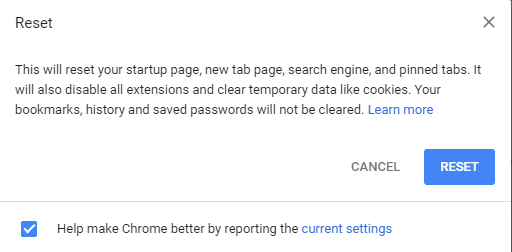
Conclusión
Una de estas correcciones debería ser suficiente para deshacerse de sus problemas basados en Chrome. También vale la pena recordar que Chrome tiende a consumir más recursos que otros navegadores, por lo que si no responde regularmente, puede valer la pena considerar cambiar a Firefox o Cromo. O, si tienes una PC vieja y quieres un navegador muy liviano, Luna pálida.
